Як встановити власний рингтон на айФоні
Новоспечені користувачі айфонів часто стикаються з проблемою установки власного рингтон на дзвінок. У телефонах на ОС Андроїд поставити улюблену мелодію замість стандартних звуків можна в пару кліків. А ось в «яблучних» гаджетах так просто поміняти мелодію не вийде. Саме тому в цій публікації ми детально розповімо про те, як поставити рингтон на Айфон.
особливості процедури
Головною умовою для успішної установки виступає те, що мелодія, яку ви хочете поставити на дзвінок Айфона, повинна використовувати формат m4r і не триває понад 40 секунд. За інших умов нічого не вийде, тому потрібно бути уважним і стежити за цим.
Послідовність дій установки власного рингтон наступна:
- Спочатку слід вибрати, а також завантажити файл необхідної аудіокомпозиції в iTunes.
- Потім потрібно скоротити тривалість мелодії всього до 40 секунд.
- Потім необхідно конвертувати файл у форматі ААС.
- Після цього можна закачувати файл підготовленої аудіокомпозиції на iPhone методом синхронізації з тією ж програмою, що була вказана вище за списком.
- Встановити рінгтон на Айфон (5s, 6 та інші моделі).
Тепер розглянемо кожен етап докладніше.
Завантаження файлу композиції в програму
Абонент бажає відкрити програму iTunes, Після чого слід перейти до розділу «Музика». Здійснити це можна натисканням ікони ноти, яка знаходиться в лівій верхній області.
Після цього необхідно клікнути по розділу «Файл», а в відкритому меню натиснути пункт «Додати файл в медіатеку». Завантажений елемент буде відображатися всередині медіатеки.
Обмеження тривалості композиції
Тепер абонентові необхідно скоротити тривалість аудіокомпозиції до 40 секунд, так як при інших умовах встановити рингтон на Айфон 5s не вийде. Провести цю процедуру можна за допомогою онлайн-серверів, або ж спеціальних програм безпосередньо на телефоні.
Через iTunes це здійснюється так:
- Спочатку потрібно клікнути правою кнопкою миші на ім'я аудіо файлу, а в меню вибрати розділ «Зведення».
- Після цього з'явиться вікно властивостей, де абоненту потрібно перейти на сторінку «Параметри».
- Потім в полях «початок», а також «стоп» необхідно поставити частину мелодії, яку потрібно вирізати з повною аудіокомпозиції. До того ж тривалість цієї частини не повинна бути більше 40 секунд.
- Вказавши часовий інтервал мелодії, потрібно клікнути на кнопку «ОК».
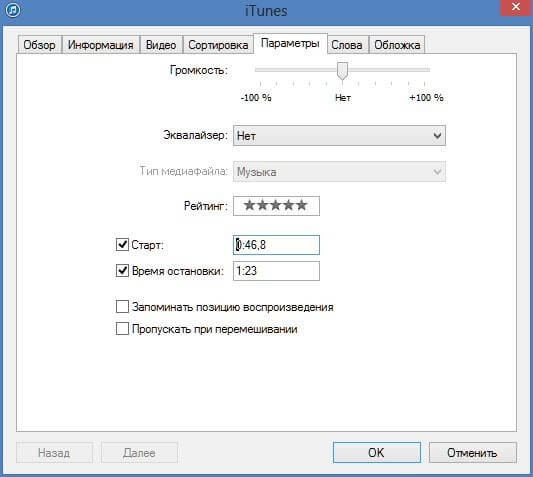
Визначившись з інтервалом композиції, її файл необхідно конвертувати в необхідному форматі рингтон.
Конвертація правильного формату
Незалежно від моделі iPhone, Будь то 3, 4s, 5s і т.д., абоненту потрібно натиснути правою кнопкою миші на ім'я композиції, після чого, в висвітиться меню, натиснути рядок «Створити версію в форматі ААС».
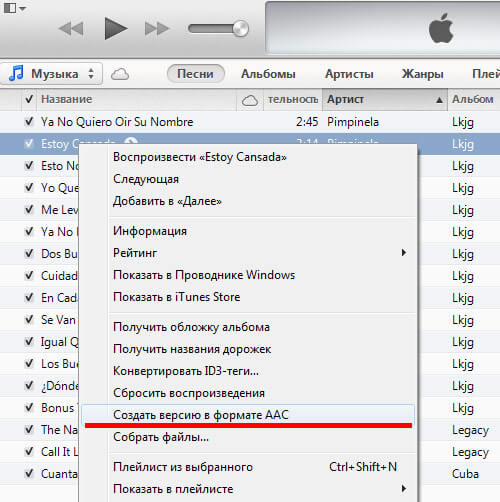
Якщо ж на смартфоні встановлена нова версія iTunes, файл спочатку слід виділити, потім відкрити меню «Файл», після цього клікнути по рядку «Створення нової версії»І тільки потім вибрати пункт« Створити версію в форматі ААС ».
Після цього почнеться конвертація елемента, внаслідок якої нижче з'явиться файл з аналогічним ім'ям, але меншої тривалості.
Потім по ньому слід натиснути правою кнопкою миші і у вікні клікнути по пункту «Показати в провіднику Windows».
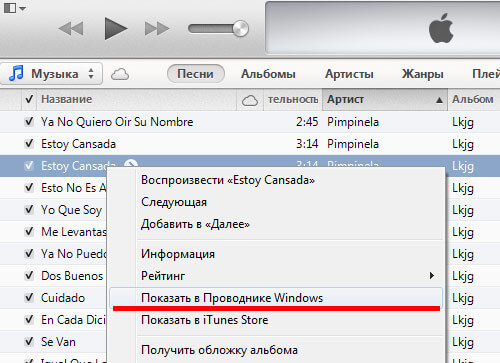
Після відкриття вікна провідника необхідно змінити розширення елемента з m4a на m4r. Після цього, звернувши вікно провідника, потрібно повернутися до меню програми і відвідати розділ «Звуки». Потім з вікна провідника необхідно перетягнути мишкою елемент рингтон до вікна програми. Потрібно дочекатися моменту, коли файл відобразитися серед списку рингтонів.
Синхронізація Айфона з програмою iTunes
За обставин, коли iPhone 5s ще не підключений до ПК, його необхідно підключити через USB-кабель. Після цього потрібно клікнути по значку апарату в верхньої панелі програми.
Потім в лівій панелі потрібно натиснути «Звуки». У правому віконці поставити галочку «Синхронізувати звуки». Потім слід синхронізувати апарат, якшо по кнопці «Застосувати».

Синхронізувавши смартфон, ви зможете встановити улюблені композиції на дзвінок свого гаджета.
установка дзвінка
Щоб встановити готову мелодію на дзвінок iPhone необхідно:
- Відкрити на смартфоні «Налаштування».
- Вибрати розділ «Звуки».
- Серед пунктів вікна, що з'явилося відшукати і клікнути по «Рінгтон».
- Між представлених рингтонів вибрати необхідний, а потім клікнути по ньому, внаслідок чого біля нього з'явиться галочка, що і свідчить про зміну попереднього дзвінка на новий.
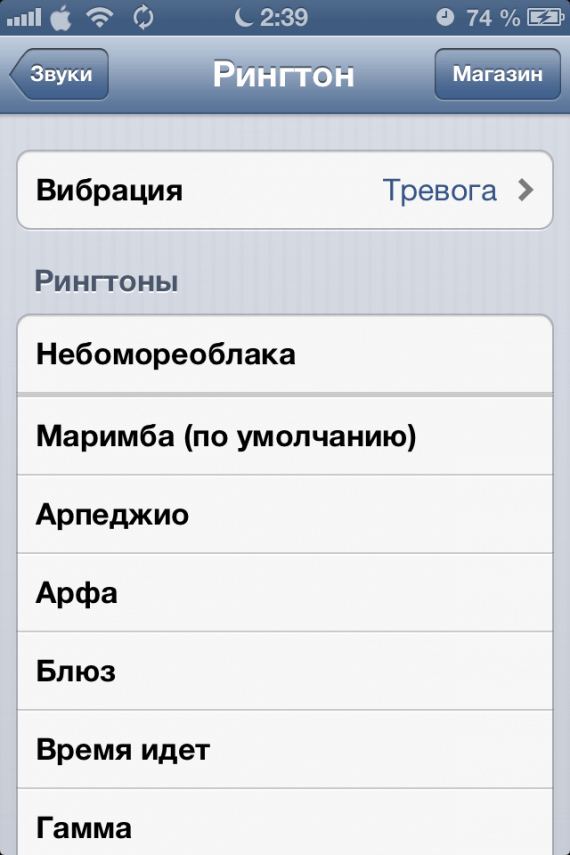
Поставити рингтон на Айфон 3, 5s, 6 і так далі можна за таким же принципом. Порядок дій для всіх моделей смартфона абсолютно однаковий. Так само, варто пам'ятати, що завантажується мелодія повинна бути в форматі m4r.
Щоб кожен раз, почувши знайому мелодію, не хапатися за кишеню з телефоном, або навпаки, встановіть для iPhone власний рингтон. зробити потрібний дзвінок можна самим, з музичних композіцій.mp3. Або скачавши вже готовий файл з інтернету.  мелодія на дзвінок iphone повинна бути в форматі .m4r - спеціальному форматі для рингтонів, а тривалість композиції не перевищувати 40 секунд. Порядок дій такий: 1. Вибрати і завантажити файл потрібної мелодії в iTunes. 2. Скоротити тривалість музичного фрагмента до 40 секунд. 3. Конвертувати файл в формат AAC. 4. Завантажити файл готового рінгтона на iPhone методом синхронізації з iTunes 5. Поставити дзвінок на iPhone Тепер все детально.
мелодія на дзвінок iphone повинна бути в форматі .m4r - спеціальному форматі для рингтонів, а тривалість композиції не перевищувати 40 секунд. Порядок дій такий: 1. Вибрати і завантажити файл потрібної мелодії в iTunes. 2. Скоротити тривалість музичного фрагмента до 40 секунд. 3. Конвертувати файл в формат AAC. 4. Завантажити файл готового рінгтона на iPhone методом синхронізації з iTunes 5. Поставити дзвінок на iPhone Тепер все детально.
1. Завантаження файлу мелодії в iTunes
Детально це описано в статті. Відкрийте програму iTunes (скачати можна безкоштовно з офіційного сайту apple.com/ru/itunes/download). Перейдіть в розділ "Музика" натиснувши на іконку ноти в верхньому лівому кутку.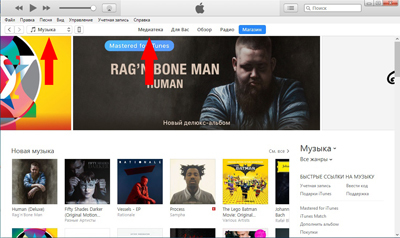 Натисніть на пункт "Файл" і виберіть у спливаючому меню виберіть "Додати файл в медіатеку".
Натисніть на пункт "Файл" і виберіть у спливаючому меню виберіть "Додати файл в медіатеку".
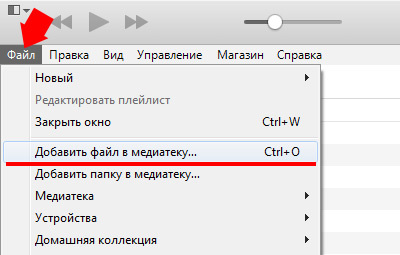 Закачаний файл відобразиться в медіатеці.
Закачаний файл відобразиться в медіатеці. 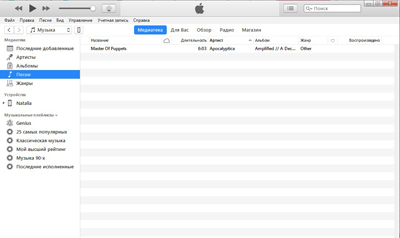
2. Обмеження тривалості мелодії
Тепер потрібно скоротити довжину музичного фрагмента до 40 секунд, інакше не вийти поставити мелодію на дзвінок iPhone. Зробити це можна з або спеціальних програм на самому смартфоні. Тут розглянемо як це робиться в iTunes. натисніть правою кнопкою миші на назві музичного файлу. У випадаючому меню виберіть пункт "Відомості".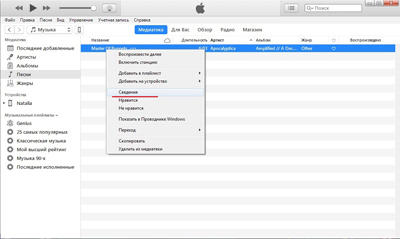 Відкриється вікно властивостей файлу. Перейдіть на вкладку "Параметри". Тут, в полях "початок" і "кінець" потрібно вказати той фрагмент запису, який потрібно вирізати з усього музичного твору.
Відкриється вікно властивостей файлу. Перейдіть на вкладку "Параметри". Тут, в полях "початок" і "кінець" потрібно вказати той фрагмент запису, який потрібно вирізати з усього музичного твору. Тривалість фрагмента не повинна перевищувати 40 секунд.
Після завдання тимчасового інтервалу натисніть "ОК". Зовні нічого не змінилося. 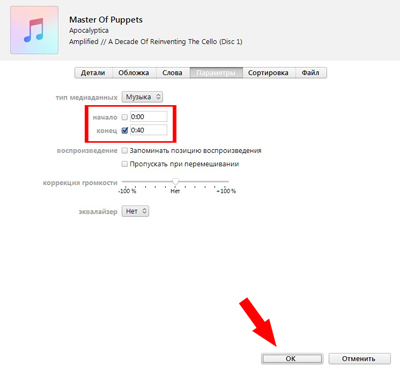 Тепер потрібно конвертувати файл в формат рингтон.
Тепер потрібно конвертувати файл в формат рингтон.
3. Конвертація в формат рингтон
Спочатку виділіть файл. Потім відкрийте меню " файл". У ньому пункт" конвертувати" і далі " Створити версію в форматі AAC"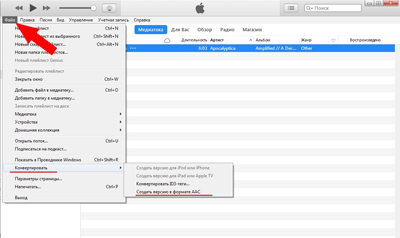 Розпочнеться конвертація файлу, за підсумками якого нижче з'явиться файл з такою ж назвою, але меншою тривалості.
Розпочнеться конвертація файлу, за підсумками якого нижче з'явиться файл з такою ж назвою, але меншою тривалості. 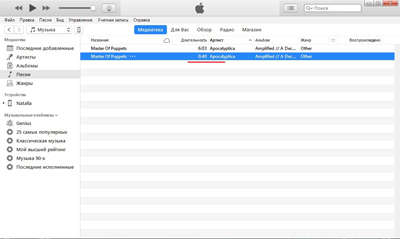 Натисніть на цьому новому файлі правою кнопкою миші і в випадаючому меню виберіть пункт "Показати в провіднику Windows".
Натисніть на цьому новому файлі правою кнопкою миші і в випадаючому меню виберіть пункт "Показати в провіднику Windows".
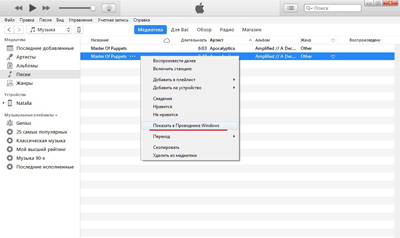 Відкриється вікно провідника. Тут потрібно поміняти розширення файлу з .m4a на .m4r. Тобто змінити останню букву "a" на "r". (Якщо у вас не показуються розширення, то виберіть в провідник «Сервіс - Властивості папки - Вид - і приберіть галочку з меню« Приховувати розширення для зареєстрованих типів файлів »). Можна відразу скопіювати файл, в іншу папку, де ви його зможете без зусиль знайти.
Відкриється вікно провідника. Тут потрібно поміняти розширення файлу з .m4a на .m4r. Тобто змінити останню букву "a" на "r". (Якщо у вас не показуються розширення, то виберіть в провідник «Сервіс - Властивості папки - Вид - і приберіть галочку з меню« Приховувати розширення для зареєстрованих типів файлів »). Можна відразу скопіювати файл, в іншу папку, де ви його зможете без зусиль знайти. 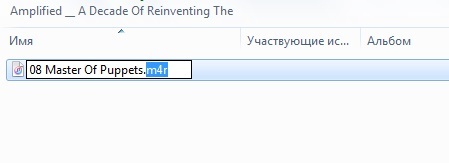 Тепер не закриваючи вікно провідника, поверніться у вікно iTunes і перейдіть в розділ "Звуки". Для цього натисніть на іконці "..."
і в випадаючому списку виберіть "Звуки".
Тепер не закриваючи вікно провідника, поверніться у вікно iTunes і перейдіть в розділ "Звуки". Для цього натисніть на іконці "..."
і в випадаючому списку виберіть "Звуки".
4. Синхронізації iPhone з iTunes
Якщо ваш iPhone ще не підключений до комп'ютера, підключіть його c допомогою USB-кабелю. Натисніть на значку пристрою в верхеней панелі iTunes.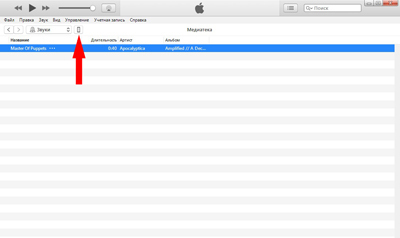 У лівій панелі виберіть "Звуки". У правому вікні поставте галочку "Синхронізувати звуки". За замовчуванням в iPhone будуть синхронізовані всі мелодії для дзвінків які є в iTunes. Після чого сінхонізіруйте пристрій натиснувши кнопку "Готово".
У лівій панелі виберіть "Звуки". У правому вікні поставте галочку "Синхронізувати звуки". За замовчуванням в iPhone будуть синхронізовані всі мелодії для дзвінків які є в iTunes. Після чого сінхонізіруйте пристрій натиснувши кнопку "Готово".
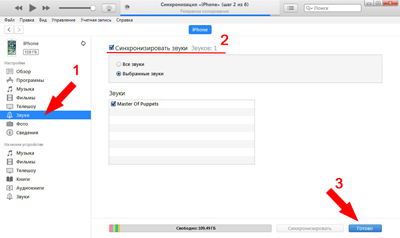 Після синхронізації телефону ви зможете поставити свою улюблену музику на дзвінок iphone і призначити її будь-яких контактів з телефонної книги.
Після синхронізації телефону ви зможете поставити свою улюблену музику на дзвінок iphone і призначити її будь-яких контактів з телефонної книги. ВІДЕО
Відео інструкція. Всі перераховані вище дії в короткому ролику.Як поставити дзвінок на iPhone
Щоб поставити вашу готову музику на дзвінок в iphone, відкрийте на телефоні додаток " налаштування". Натисніть" звуки"В наступному вікні" рінгтон". З'явиться список рингтонів встановлених на вашому телефоні. Створений вами буде найпершим. Натисніть на нього, праворуч відобразиться галочка. Таким чином ви поміняли дзвінок на iPhone, встановивши вашу мелодію замість" Маримба ".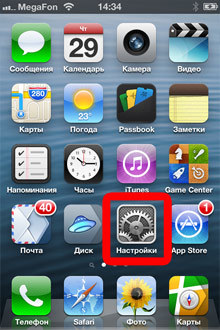


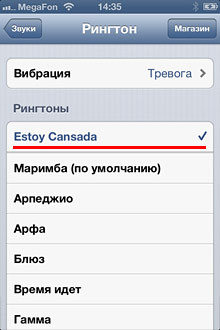
Крім того, можна поставити свою пісню на дзвінок iphone для кожного контакту. Для цього відкрийте Контакти в додатку телефон, виберіть абонента, чий дзвінок повинен відрізнятися від інших, натисніть змінити. Прокручуючи екран екран вниз до поля Рінгтон, щоб встановити музику на дзвінок. Кількість контактів з унікальними рингтонами також необмежено.
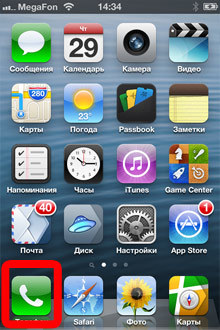
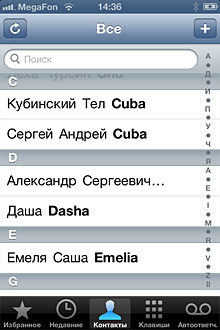

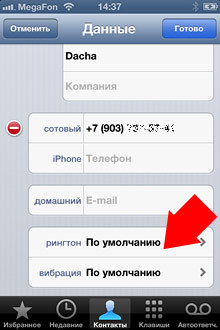
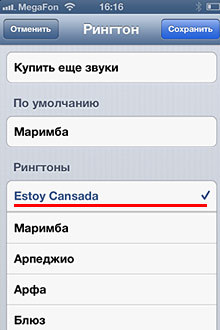 Поставити дзвінок на iphone 4, iphone 5, iphone 6 можна за цим же принципом. Різниця може бути тільки в версії iTunes, Але порядок дій всюди однаковий. Після цього ви не переплутати звучання свого айфон ні з чиїм іншим, а дзвінки від особливо важливих персон будете дізнаватися з першої ж секунди.
Поставити дзвінок на iphone 4, iphone 5, iphone 6 можна за цим же принципом. Різниця може бути тільки в версії iTunes, Але порядок дій всюди однаковий. Після цього ви не переплутати звучання свого айфон ні з чиїм іншим, а дзвінки від особливо важливих персон будете дізнаватися з першої ж секунди. А можна простіше ...
Якщо все вищеописане викликає у вас жах, але свій дзвінок все ж поставити хочеться, то є варіант придбати рингтон за гроші в офіційному магазину iTunes Store. Поставити музику на дзвінок iphone можна кількома рухами пальців, без «пляскок з бубном» і підключенням до комп'ютера, правда за це доведеться заплатити. ось проста інструкція як встановити . Звичайно, там може і не бути потрібної вам мелодії, але основні хіти точно присутні.Інші корисні статті:
VeshkaЯк поставити мелодію на дзвінок iphone4 Щоб кожен раз, почувши знайому мелодію, не хапатися за кишеню з телефоном, або навпаки, встановіть для iPhone власний рингтон. Зробити потрібний дзвінок можна самим, з музичних композіцій.mp3. Або скачавши вже готовий файл з інтернета.Мелодія на дзвінок iphone повинна бути в формате.m4r - спеціальному форматі для рингтонів, а тривалість композиції не перевищувати 40 секунд. Порядок дій такий: 1. Вибрати і завантажити файл потрібної мелодії в iTunes. 2. Скоротити тривалість музичного фрагмента до 40 секунд.3. Конвертувати файл в формат AAC.4. Завантажити файл готового рінгтона на iPhone методом синхронізації з iTunes 5. Поставити дзвінок на iPhoneТеперь все детально.1. Завантаження файлу мелодії в iTunesДетально це описано в статті як закачати музику на iphone.Откройте програму iTunes (скачати можна безкоштовно з офіційного сайту apple.com/ru/itunes/download). Перейдіть в розділ "Музика" натиснувши на іконку ноти в верхньому лівому углу.Нажміте на пункт "Файл" і виберіть у спливаючому меню виберіть "Додати файл в медіатеку" .Закаченний файл відобразиться в медіатеке.2. Обмеження тривалості мелодііТеперь потрібно скоротити довжину музичного фрагмента до 40 секунд, інакше не вийти поставити мелодію на дзвінок iPhone.Сделать це можна за допомогою онлайн-сервісів або спеціальних програм на самому смартфоні. Тут розглянемо як це робиться в iTunes. Натисніть правою кнопкою миші на назві музичного файлу. У випадаючому меню виберіть пункт "Відомості" Відкриється вікно властивостей файлу. Перейдіть на вкладку "Параметри". Тут, в полях "початок" і "кінець" потрібно вказати той фрагмент запису, який потрібно вирізати з усього музичного твору. Тривалість фрагмента не повинна перевищувати 40 секунд. Після завдання тимчасового інтервалу натисніть "ОК" .Внешне нічого не ізменілось.Теперь потрібно конвертувати файл в формат рингтон. 3. Конвертація в формат рінгтонаВначале виділіть файл. Потім відкрийте меню "Файл". У ньому пункт "Конвертувати" і далі "Створити версію в форматі AAC" Розпочнеться конвертація файлу, за підсумками якого нижче з'явиться файл з такою ж назвою, але меншою тривалості. Натисніть на цьому новому файлі правою кнопкою миші і в випадаючому меню виберіть пункт "Показати в провіднику Windows" Відкриється вікно провідника. Тут потрібно поміняти розширення файлу с.m4a на.m4r. Тобто змінити останню букву "a" на "r". (Якщо у вас не показуються розширення, то виберіть в провідник «Сервіс - Властивості папки - Вид - і приберіть галочку з меню« Приховувати розширення для зареєстрованих типів файлів »). Можна відразу скопіювати файл, в іншу папку, де ви його зможете без праці найті.Теперь не закриваючи вікно провідника, поверніться у вікно iTunes і перейдіть в розділ "Звуки". Для цього натисніть на іконці "..." і в випадаючому списку виберіть "Звуки" .Вернітесь в вікно провідника і перетягніть мишкою файл рингтон в вікно iTunes. (Можна зробити через пункт "Файл". За замовчуванням, переконвертовані файли лежать в папці C: \\ ім'я користувача \\ Моя музика \\ iTunes). Файл повинен з'явитися в списку рінгтонов.4. Синхронізації iPhone з iTunes Якщо ваш iPhone ще не підключений до комп'ютера, підключіть його c допомогою USB-кабелю. Натисніть на значку пристрою в верхеней панелі iTunes.В лівої панелі виберіть "Звуки". У правому вікні поставте галочку "Синхронізувати звуки". За замовчуванням в iPhone будуть синхронізовані всі мелодії для дзвінків які є в iTunes. Після чого сінхонізіруйте пристрій натиснувши кнопку "Готово". Після синхронізації телефону ви зможете поставити свою улюблену музику на дзвінок iphone і призначити її будь-яких контактів з телефонної кнігі.ВІДЕОВідео інструкція. Всі перераховані вище дії в короткому роліке.Как поставити дзвінок на iPhoneЧтоби поставити вашу готову музику на дзвінок в iphone, відкрийте на телефоні додаток "Налаштування". Натисніть "Звуки" в наступному вікні "Рінгтон". З'явиться список рингтонів встановлених на вашому телефоні. Створений вами буде найпершим. Натисніть на нього, праворуч відобразиться галочка. Таким чином ви поміняли дзвінок на iPhone, встановивши вашу мелодію замість "Маримба" .Крім того, можна поставити свою пісню на дзвінок iphone для кожного контакту. Для цього відкрийте Контакти в додатку телефон, виберіть абонента, чий дзвінок повинен відрізнятися від інших, натисніть Змінити. Прокручуючи екран екран вниз до поля Рінгтон, щоб встановити музику на дзвінок. Кількість контактів з унікальними рингтонами також неограніченно.Поставіть дзвінок на iphone 4, iphone 5, iphone 6 можна за цим же принципом. Різниця може бути тільки в версії iTunes, але порядок дій всюди одінаковий.После цього ви не переплутати звучання свого айфон ні з чиїм іншим, а дзвінки від особливо важливих персон будете дізнаватися з першої ж секунди. А можна простіше ... Якщо все вищеописане викликає у вас жах, але свій дзвінок все ж поставити хочеться, то є варіант придбати рингтон за гроші в офіційному магазину iTunes Store.Поставіть музику на дзвінок iphone можна кількома рухами пальців, без «пляскок з бубном »і підключенням до комп'ютера, правда за це доведеться заплатити. Ось проста інструкція як встановити рінгтони для iPhone з iTunes Store. Звичайно, там може і не бути потрібної вам мелодії, але основні хіти точно прісутствуют.Другіе корисні статті: Як встановити рінгтони на iPhoneКак видалити музику з iPhoneМузика ВКонтакте для iPhoneКак зробити свій індивідуальний вібро
Щоб кожен раз, почувши знайому мелодію, не хапатися за кишеню з телефоном, або навпаки, встановіть для iPhone власний рингтон. Зробити потрібний дзвінок можна самим, з музичних композіцій.mp3. Або скачавши вже готовий файл з інтернета.Мелодія на дзвінок iphone повинна бути в формате.m4r - спеціальному форматі для рингтонів, а тривалість композиції не перевищувати 40 секунд. Порядок дій такий: 1. Вибрати і завантажити файл потрібної мелодії в iTunes. 2. Скоротити тривалість музичного фрагмента до 40 секунд.3. Конвертувати файл в формат AAC.4. Завантажити файл готового рінгтона на iPhone методом синхронізації з iTunes 5. Поставити дзвінок на iPhoneТеперь все детально.1. Завантаження файлу мелодії в iTunesДетально це описано в статті як закачати музику на iphone.Откройте програму iTunes (скачати можна безкоштовно з офіційного сайту apple.com/ru/itunes/download). Перейдіть в розділ "Музика" натиснувши на іконку ноти в верхньому лівому углу.Нажміте на пункт "Файл" і виберіть у спливаючому меню виберіть "Додати файл в медіатеку" .Закаченний файл відобразиться в медіатеке.2. Обмеження тривалості мелодііТеперь потрібно скоротити довжину музичного фрагмента до 40 секунд, інакше не вийти поставити мелодію на дзвінок iPhone.Сделать це можна за допомогою онлайн-сервісів або спеціальних програм на самому смартфоні. Тут розглянемо як це робиться в iTunes. Натисніть правою кнопкою миші на назві музичного файлу. У випадаючому меню виберіть пункт "Відомості" Відкриється вікно властивостей файлу. Перейдіть на вкладку "Параметри". Тут, в полях "початок" і "кінець" потрібно вказати той фрагмент запису, який потрібно вирізати з усього музичного твору. Тривалість фрагмента не повинна перевищувати 40 секунд. Після завдання тимчасового інтервалу натисніть "ОК" .Внешне нічого не ізменілось.Теперь потрібно конвертувати файл в формат рингтон. 3. Конвертація в формат рінгтонаВначале виділіть файл. Потім відкрийте меню "Файл". У ньому пункт "Конвертувати" і далі "Створити версію в форматі AAC" Розпочнеться конвертація файлу, за підсумками якого нижче з'явиться файл з такою ж назвою, але меншою тривалості. Натисніть на цьому новому файлі правою кнопкою миші і в випадаючому меню виберіть пункт "Показати в провіднику Windows" Відкриється вікно провідника. Тут потрібно поміняти розширення файлу с.m4a на.m4r. Тобто змінити останню букву "a" на "r". (Якщо у вас не показуються розширення, то виберіть в провідник «Сервіс - Властивості папки - Вид - і приберіть галочку з меню« Приховувати розширення для зареєстрованих типів файлів »). Можна відразу скопіювати файл, в іншу папку, де ви його зможете без праці найті.Теперь не закриваючи вікно провідника, поверніться у вікно iTunes і перейдіть в розділ "Звуки". Для цього натисніть на іконці "..." і в випадаючому списку виберіть "Звуки" .Вернітесь в вікно провідника і перетягніть мишкою файл рингтон в вікно iTunes. (Можна зробити через пункт "Файл". За замовчуванням, переконвертовані файли лежать в папці C: \\ ім'я користувача \\ Моя музика \\ iTunes). Файл повинен з'явитися в списку рінгтонов.4. Синхронізації iPhone з iTunes Якщо ваш iPhone ще не підключений до комп'ютера, підключіть його c допомогою USB-кабелю. Натисніть на значку пристрою в верхеней панелі iTunes.В лівої панелі виберіть "Звуки". У правому вікні поставте галочку "Синхронізувати звуки". За замовчуванням в iPhone будуть синхронізовані всі мелодії для дзвінків які є в iTunes. Після чого сінхонізіруйте пристрій натиснувши кнопку "Готово". Після синхронізації телефону ви зможете поставити свою улюблену музику на дзвінок iphone і призначити її будь-яких контактів з телефонної кнігі.ВІДЕОВідео інструкція. Всі перераховані вище дії в короткому роліке.Как поставити дзвінок на iPhoneЧтоби поставити вашу готову музику на дзвінок в iphone, відкрийте на телефоні додаток "Налаштування". Натисніть "Звуки" в наступному вікні "Рінгтон". З'явиться список рингтонів встановлених на вашому телефоні. Створений вами буде найпершим. Натисніть на нього, праворуч відобразиться галочка. Таким чином ви поміняли дзвінок на iPhone, встановивши вашу мелодію замість "Маримба" .Крім того, можна поставити свою пісню на дзвінок iphone для кожного контакту. Для цього відкрийте Контакти в додатку телефон, виберіть абонента, чий дзвінок повинен відрізнятися від інших, натисніть Змінити. Прокручуючи екран екран вниз до поля Рінгтон, щоб встановити музику на дзвінок. Кількість контактів з унікальними рингтонами також неограніченно.Поставіть дзвінок на iphone 4, iphone 5, iphone 6 можна за цим же принципом. Різниця може бути тільки в версії iTunes, але порядок дій всюди одінаковий.После цього ви не переплутати звучання свого айфон ні з чиїм іншим, а дзвінки від особливо важливих персон будете дізнаватися з першої ж секунди. А можна простіше ... Якщо все вищеописане викликає у вас жах, але свій дзвінок все ж поставити хочеться, то є варіант придбати рингтон за гроші в офіційному магазину iTunes Store.Поставіть музику на дзвінок iphone можна кількома рухами пальців, без «пляскок з бубном »і підключенням до комп'ютера, правда за це доведеться заплатити. Ось проста інструкція як встановити рінгтони для iPhone з iTunes Store. Звичайно, там може і не бути потрібної вам мелодії, але основні хіти точно прісутствуют.Другіе корисні статті: Як встановити рінгтони на iPhoneКак видалити музику з iPhoneМузика ВКонтакте для iPhoneКак зробити свій індивідуальний вібро
Якщо вас цікавить, як встановити рингтон на Айфон 5, то ви потрапили за адресою, так як в цій статті саме про це і піде мова.
У багатьох смартфонах робиться це просто, але тільки не в айфон, тут доведеться виконати ряд додаткових дій.
Варто для початку відзначити, що просто так в Айфон 5 не вдасться, так як завантаженні підлягають тільки файли в форматі M4R, і то якщо вони будуть виявлені смартфоном як мелодії виклику. Завантажити аудіо можна і з магазину, але ця послуга платна.
У даній статті ми поговоримо про те, як встановити дзвінок на Айфон 5 безкоштовно. Отже, для початку необхідно створити зі звичайного файлу рингтон, а зробити це нескладно, головне - знати, як це правильно робиться.
Створити рингтон для Айфон 5
- Для початку необхідно запустити програму iTunes на персональному комп'ютері.
- Потім необхідно одночасно натиснути 2 клавіші: CTRL і S, щоб з'явилося бічне меню.
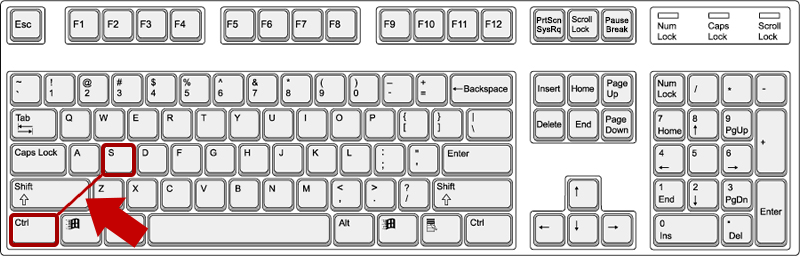
- У бічному вікні, яке з'явилося, клацаємо мишею по розділу «Музика», після чого має з'явитися вікно, куди ми і повинні будемо перенести необхідну нам запис.

- Потім виділяємо тільки що перенесену пісню, потім виділяємо його за допомогою правої кнопки миші, а в меню переходимо в директорію «Параметри».

- Перед вами з'явитися вікно, в якому слід поставити галочки навпроти рядків «Старт» і «Час зупинки», в останньому вказуємо тридцять секунд, після чого натискаємо на ОК. Як це вікно виглядає, ви можете побачити на зображенні, розміщеної нижче.
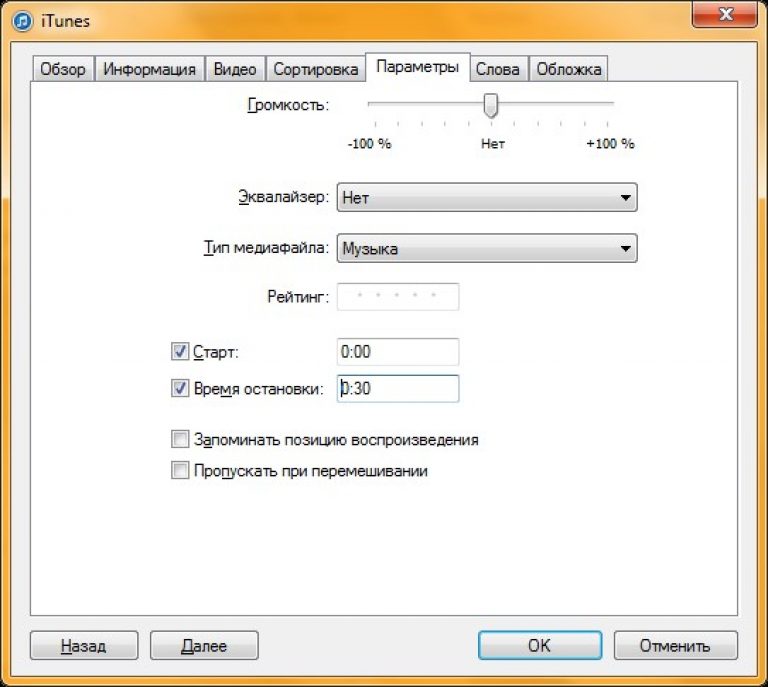
- Тепер виділяємо відредагований файл, натискаємо на нього за допомогою правої кнопки миші і вибираємо команду "Створити версію в форматі ACC".

- Далі клацаємо по новому файлу в програмі і переносимо його на робочий стіл.
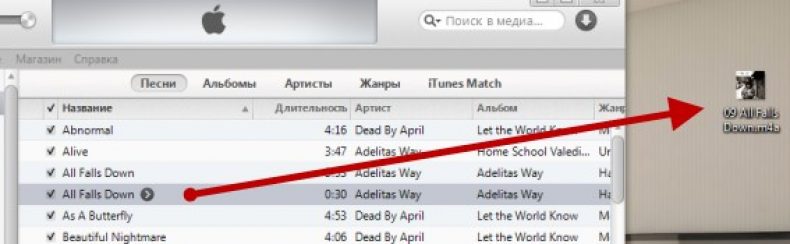
- Після цього вам необхідно зробити так, щоб ваш комп'ютер показував змінені файли. Для цього вам необхідно перейти в директорію iTunes Пуск / Панель Управління / Параметри папок / Вид.
У віконці «Додаткові параметри» вам необхідно знайти рядок під назвою "Приховувати розширення для зареєстрованих типів файлів" і прибрати галочку біля неї.
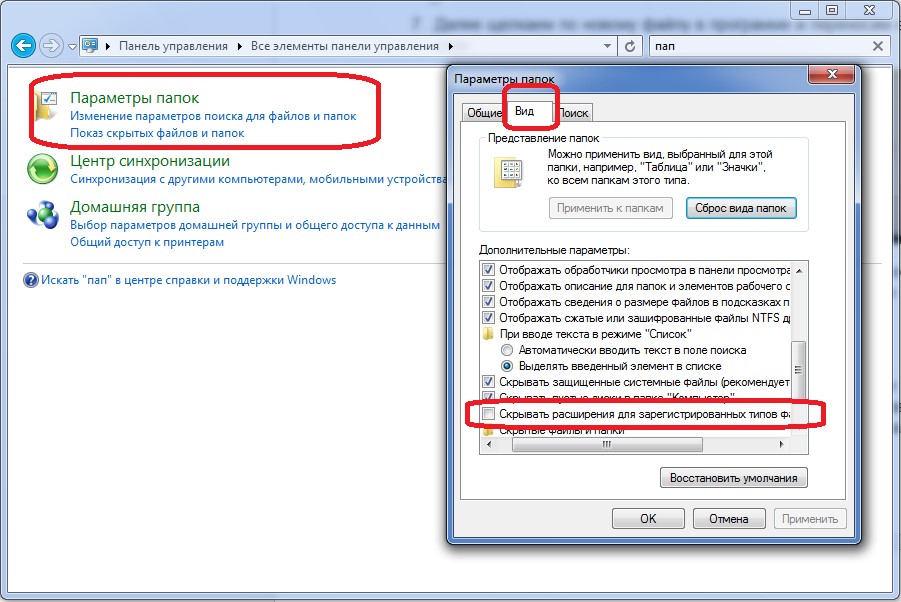
- Потім вирушаємо на Робочий стіл, знаходимо новий запис, активуємо її за допомогою правої кнопки миші і вибираємо розширення m4r.
- Тепер вам залишилося зайти назад в програму, вибрати в правому вікні пункт «Звуки» і перенести раніше змінену запис з робочого столу у вікно.
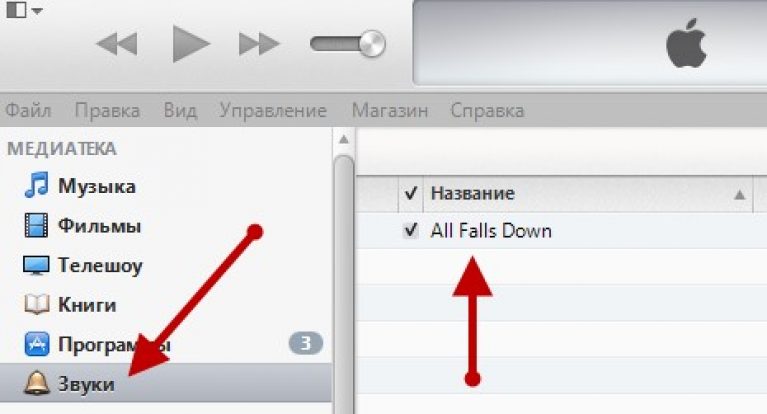
- Тепер ви можете підключити ваш смартфон до програми і запустити синхронізацію.
Тепер запис додана в ваш телефон, залишилося її встановити і зробити так, щоб вона використовувався як дзвінок.
Встановити рінгтон на дзвінок
Для того щоб використовувати створене аудіо, як сигнал виклику, вам необхідно виконати наступні дії:
- Зайдіть в налаштування вашого смартфона.
- Клацніть по пункту «Звуки».
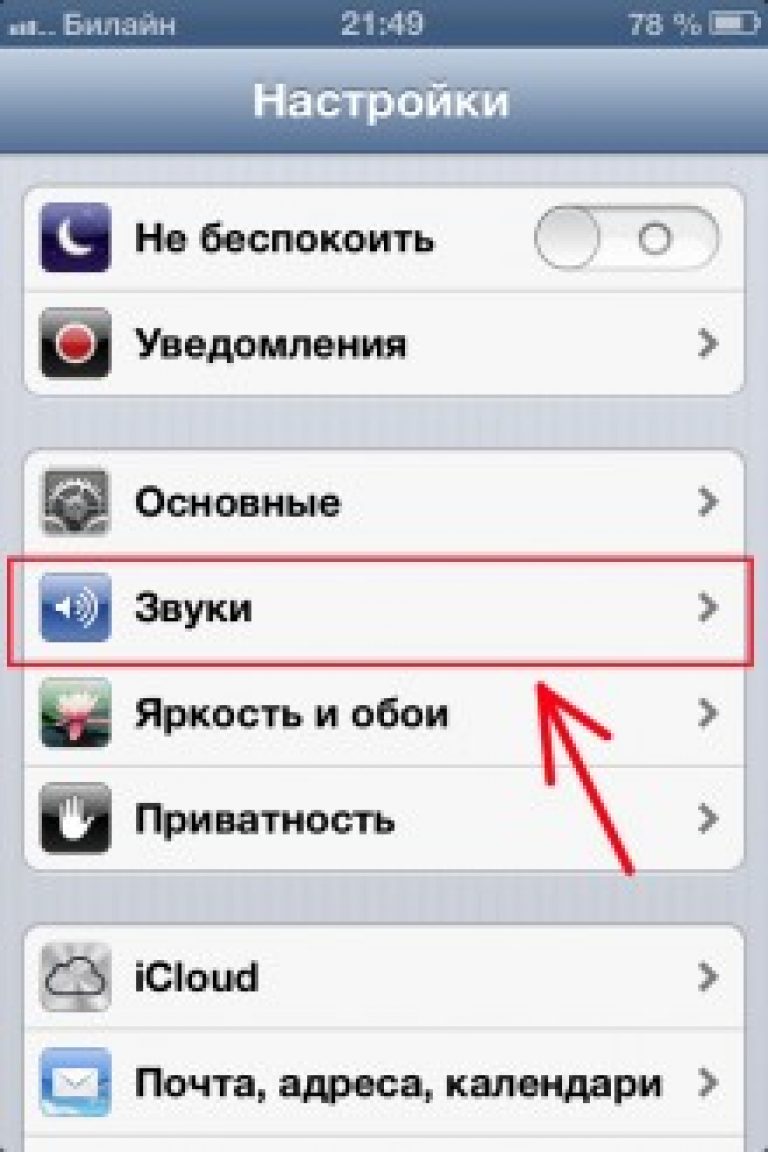
- У вікні знайдіть відділ «Рінгтон», клацніть по ньому.
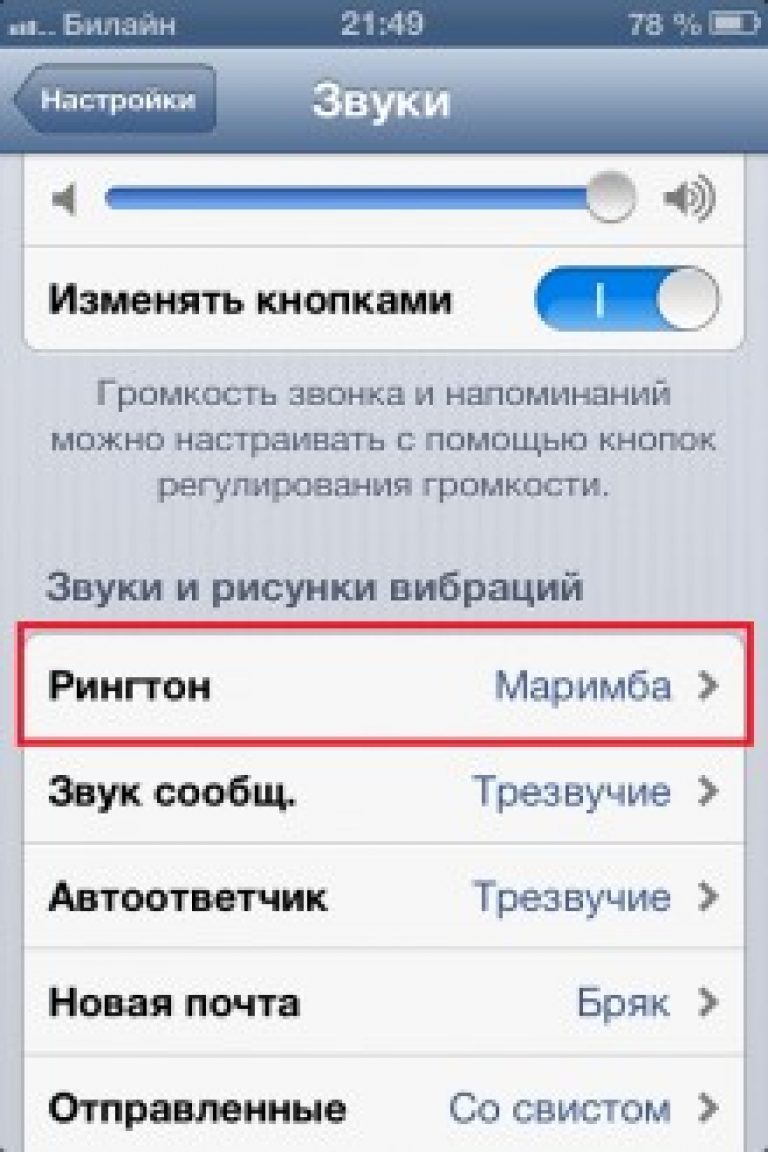
Запуск програми iFunBox
- Далі натисніть на вкладку «Quick Toolbox». Потім у відділі « Import Files and Data»Клацніть по значку« User Ringtone«.
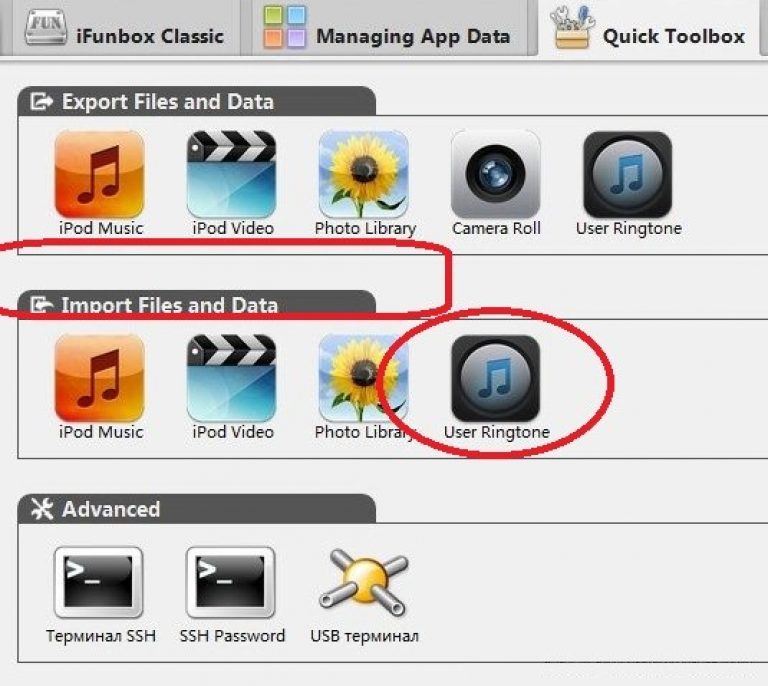
- Після цього перед вами має з'явитися таке вікно.

- Тут необхідно натиснути на Click here і у вікні вибрати цікаву для вас мелодію. Після виконання цих дій музичний файл вже буде завантажений в ваш смартфон. Знайти його ви зможете в настройках телефону.
Тепер ви знаєте, як завантажити рингтон на смартфон без програми iTunes.
Ніколи б не подумав, що в iPhone можна просто взяти і поставити свій власний рингтон. В Android це робиться за пару кліків. Так, Apple пропонує купити в iTunes безліч рингтонів, але, по-перше, там все платно, а по-друге, там напевно немає ваших улюблених мелодій.
Немає нічого неможливого! Є спосіб, який дозволяє поставити на дзвінок все, що вашій душі завгодно. І сьогодні я вам його розповім. Для того, щоб здійснити заповітне, нам знадобиться, власне, iPhone і комп'ютер (PC або Mac) з iTunes на борту. Поїхали!
Взагалі, нам треба просто зробити файл формата.m4r і завантажити його в iPhone. Але припустимо, що під рукою у нас лише iTunes і сам iPhone.
1. Відкриваємо iTunes. Тиснемо Файл -\u003e Додати файл в бібліотеку. Вибираємо там потрібну пісню і додаємо її. На жаль, рингтон можна зробити тільки з вашої музики з комп'ютера, з купленої через iTunes так не вийде.
2. Давайте послухаємо обрану пісню і знайдемо шматочок в 38 секунд, який хочемо поставити на дзвінок. Так, на жаль, рингтон в iPhone може бути не довше 38 секунд. Слухаємо пісню і запам'ятовуємо час початку і кінця відрізка.
3. Тепер натискаємо на пісні правою кнопкою і вибираємо пункт «Інформація». Там знаходимо вкладку «Параметри». Тут треба встановити час початку і закінчення рингтон, які ми вибрали в пункті 2. Не переживайте, пісня не обрізане, це треба лише для мелодії дзвінка, потім галочки «Старт» і «Час зупинки» можна просто прибрати. До речі, тут можна вказати час до мілісекунди, вибравши точний період.
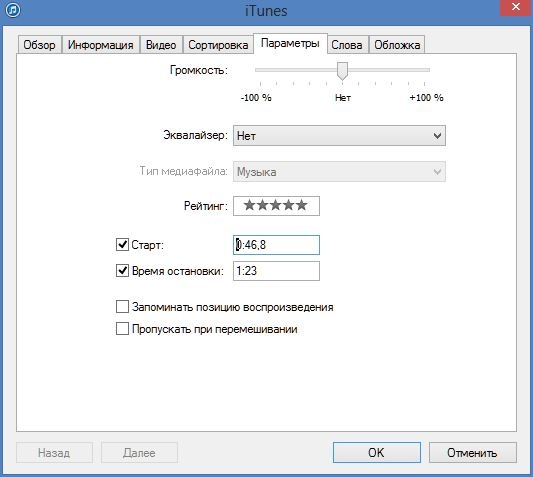
Після установки тимчасового інтервалу натисніть ОК.
4. Натисніть правою кнопкою на тільки що «укороченою» пісні і виберіть там пункт «Створити версію в форматі AAC». Після цього відразу ж з'явиться другий трек, вже обрізаний до розмірів, встановлених в пункті 3.
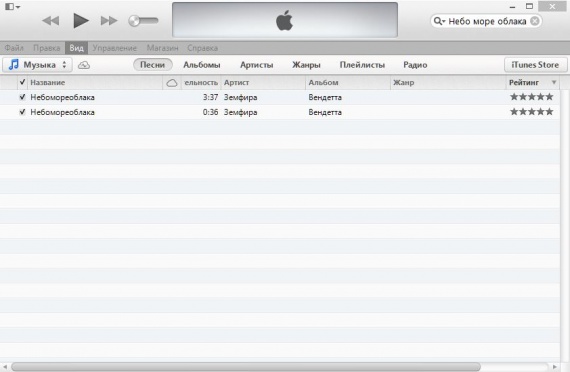
5. Перед тим, як продовжити, якщо у вас Windows, то зайдіть в Пуск -\u003e Панель управління -\u003e Властивості папки (Параметри папок), перейдіть на вкладку «Вид» і зніміть галочку у пункту «Приховувати розширення для зареєстрованих типів файлів».
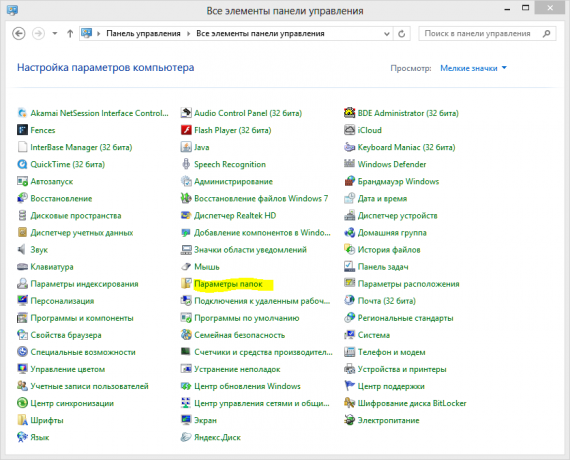
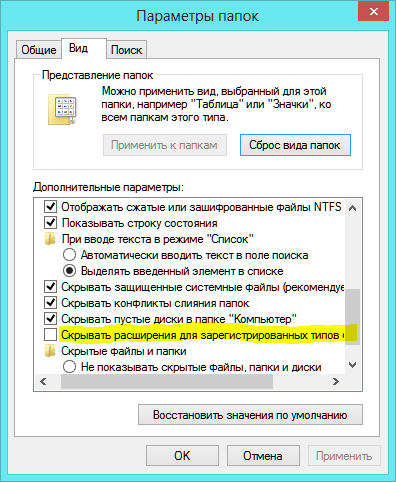
Тепер натисніть на створений уривок пісні правою кнопкою і виберіть «Показати в провіднику Windows» (або просто перетягніть трек з вікна iTunes в будь-яку папку).
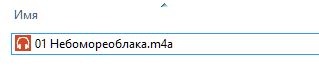
Ви побачите файл, у якого буде розширення «m4a». Нам же треба просто змінити у нього розширення на «m4r» (це формат рингтонів в iPhone).
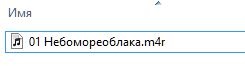
тепер видаліть укорочену версію пісні з iTunes і прибрати галочки в налаштуваннях вихідної пісні.
6. Перетаскуємо файл, з розширенням m4r в iTunes і бачимо, що у нас з'явився новий пункт меню - «Звуки». І там лежить наш рінгтон.
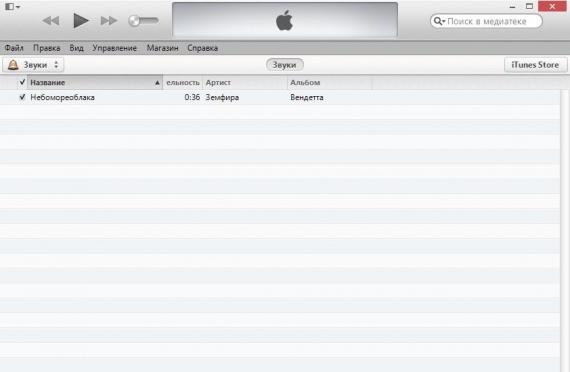
Тепер досить синхронізувати iPhone з комп'ютером і рингтон з'явиться на смартфоні. Якщо ви давно не синхронізували свій телефон, то операція може бути довгою, не лякайтеся.
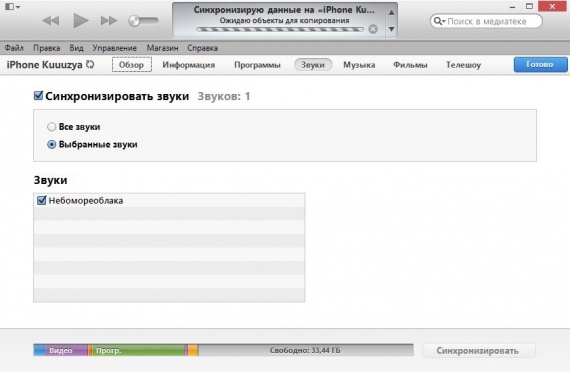
7. Тепер беремо в руки свій iPhone, заходимо в Налаштування - Звуки - Рінгтон і бачимо там створену нами мелодію. Вибираємо її і насолоджуємося.
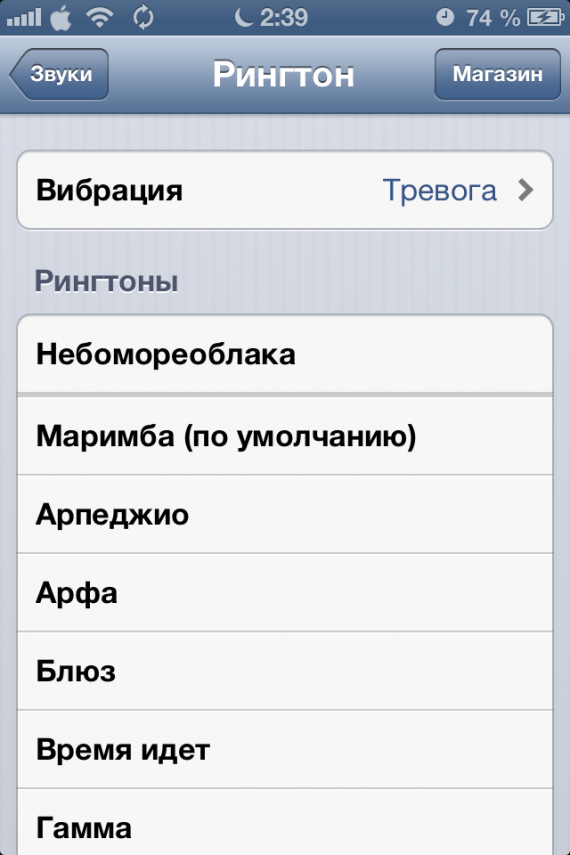
Ось так нескладно можна створювати свої рінгтони для iOS. Хочете дізнаватися про інших полезностях? Підписуйтесь на блог "" і ви завжди будете знати трохи більше, ніж ваші друзі.
P.S. Деякі люди запитують, а як же поставити кілька рингтонів на iPhone? Та так само! Просто повторюємо кроки вище для кількох пісень, а потім все їх завантажуємо в телефон за допомогою синхронізації.
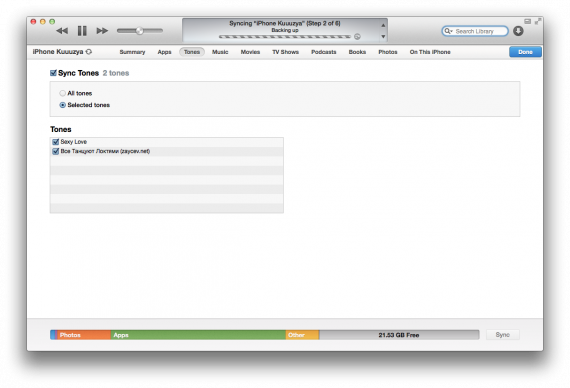
І вуаля! У моєму iPhone вже два рингтон. Хто більше?
